Docházka – zadávání půldenních akcí
> Manuály a návody > Dokumentace Aktion NEXT
Do systému Aktion.NEXT verze 1.10 byla implementována nová funkcionalita v podobě možnosti zadávání půldenních akcí. Do formuláře pro přidání nového průchodu/akce přibyla záložka Půlden, kde má uživatel možnost zadat jeden či oba půldny (dovolená, náhradní volno, nemoc, apod.), aniž by to musel realizovat pomocí průchodů či přerušení.
POSTUP
Verze pro Windows
- Otevřete agendu Osobní výkaz, která se nachází ve složce Docházka.
- V panelu Průchody a akce vyberte požadovaný den a klikněte na Přidat.
- Z rozbalené nabídky vyberte Přidat půlden.
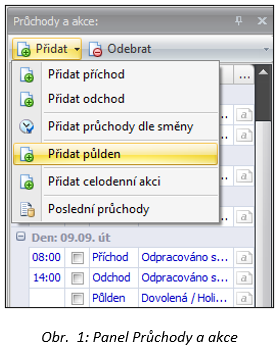

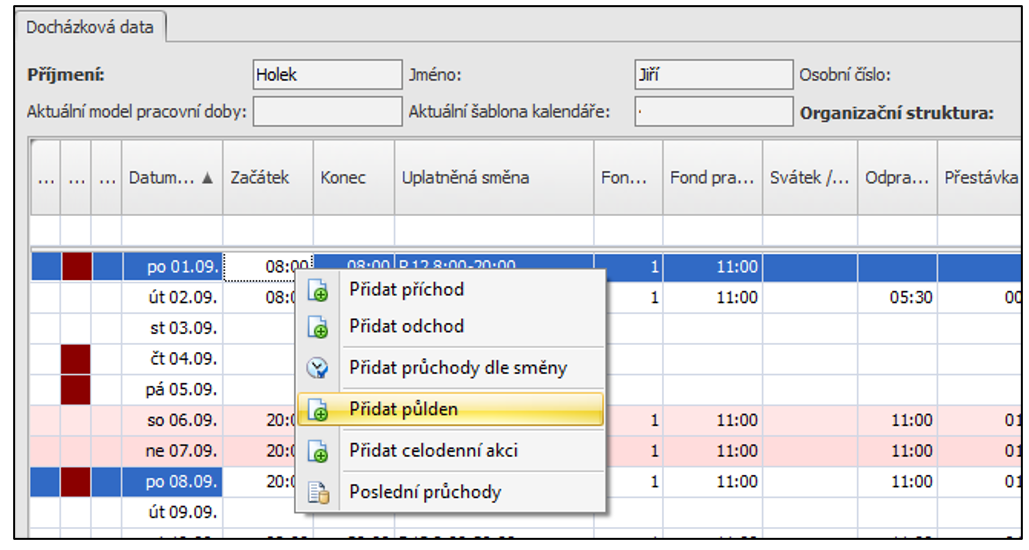
4. Vyberte požadovanou mzdovou složku, datum a čas. V případě, že daná složka podléhá schvalování, máte možnost ji schválit již při založení zaškrtnutím položky Schválit.
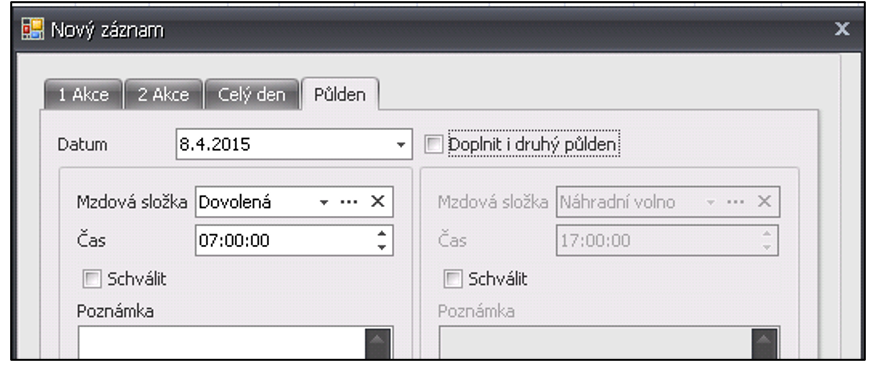

5. Požadujete-li doplnit rovněž druhý půlden, zaškrtněte možnost Doplnit i druhý půlden.

Webový klient
- Spusťte webového klienta a otevřete agendu Hromadný výkaz.
- Kliknutím na jméno osoby zobrazte její osobní výkaz.
- Umístěte kurzor myši na požadovaný den ve sloupci Začátek/Konec a z nabídky vyberte Přidat průchod.
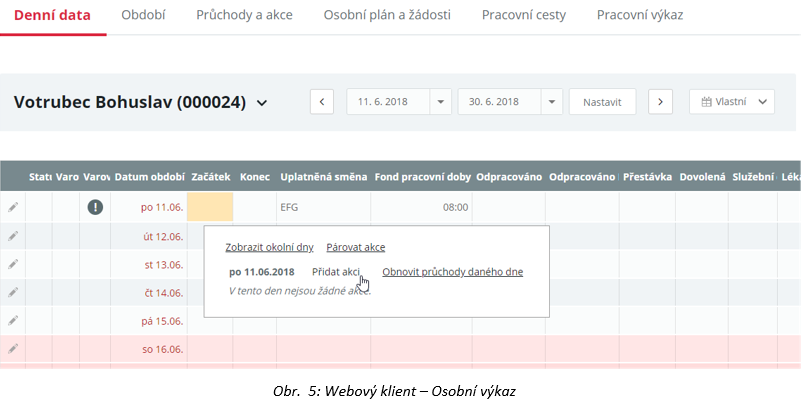
4. Přepněte na záložku Půlden. 5. Vyberte požadovanou mzdovou složku, datum a čas. V případě, že daná složka podléhá schvalování, máte možnost ji schválit již při založení zaškrtnutím položky Schválit.
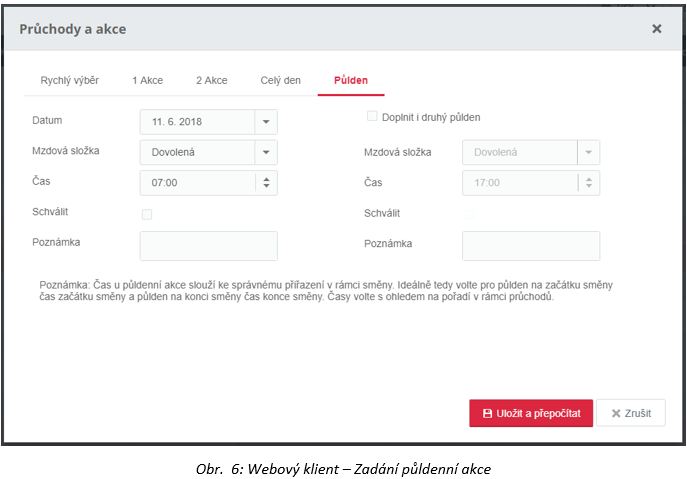

6. Požadujete-li doplnit rovněž druhý půlden, zaškrtněte možnost Doplnit i druhý půlden.
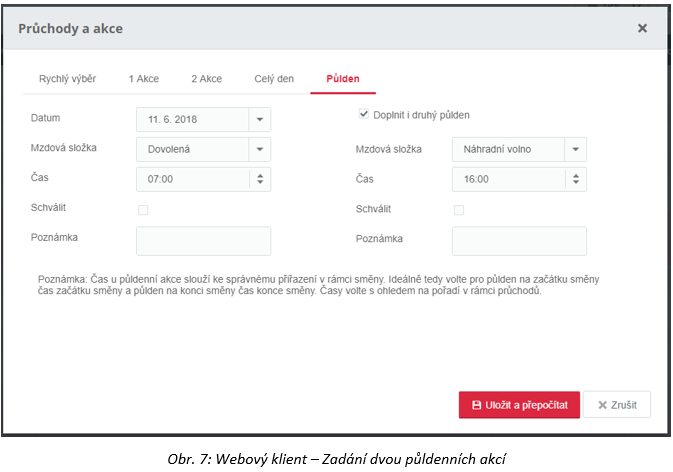
7. Klikněte na tlačítko Uložit a přepočítat aby se daný záznam zaregistroval.